
Joseph Goodman
0
4268
191
macOS derin ve iç içe geçmiş bir klasör yapısına sahiptir ve varsayılan bir macOS kurulumunda pek tanıdık olmayan dizinler bulunur. Kullanıcıların büyük çoğunluğunun bu dosyalara dokunmasına gerek yok.
Apple belirli klasörleri bir nedenden dolayı gizli tutar. Bu dizinlerle uğraşmak dengesiz bir sisteme, veri kaybına neden olabilir veya Mac'inizin daha hızlı açılmasını engelleyebilir. Size çoğu kullanıcının macOS dosya sisteminde dokunmaması gereken yerleri göstereceğiz.
1. Dil Dosyaları ve Klasörleri
Mac uygulamaları destekledikleri her dil için dil dosyaları ile birlikte gelir. Mac’inizin sistem dilini değiştirdiğinizde, uygulama derhal o dile geçer.
Bir uygulamanın dil dosyalarını görmek için sağ tıklayın ve ardından paket içeriğini göster bağlam menüsünden. Yol şöyle görünecek:
AppName.app/Contents/Resources/Lang.lproj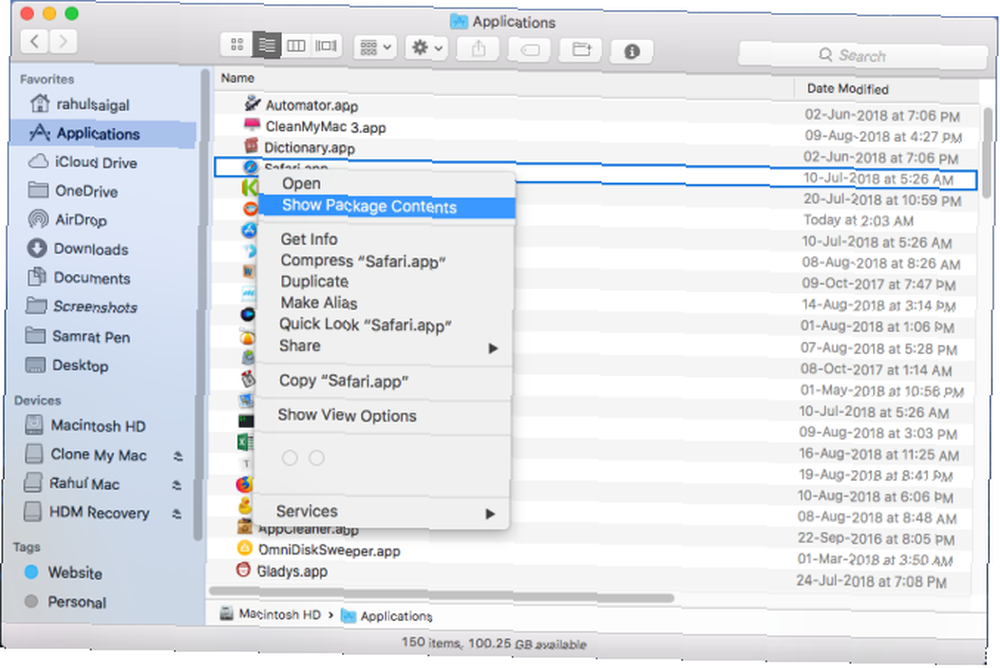
Üçüncü taraf uygulamalar için dil dosyalarını kaldırmak Terminal'den kolaydır. Ancak varsayılan macOS uygulamaları için, hiç önermediğimiz Sistem Bütünlüğü Korumasını devre dışı bırakmanız gerekir..
İnternette disk alanını kazanmak için dil dosyalarını silmenizi öneren birçok öneri olmasına rağmen, kazandığınız alan miktarı, söz konusu riskler için yeterince önemli değildir..
CleanMyMac ile hızlı bir tarama, Mac'imin bu dosyaları silerek yaklaşık 520 MB disk alanı kazanacağını gösteriyor. Sonuçta durumunuz farklı olabilir, ancak birkaç gigabayttan daha fazlasını kazanmanız çok düşük bir ihtimal. Ayrıca, her ana macOS güncellemesinden sonra bu adımları tekrarlamalısınız..
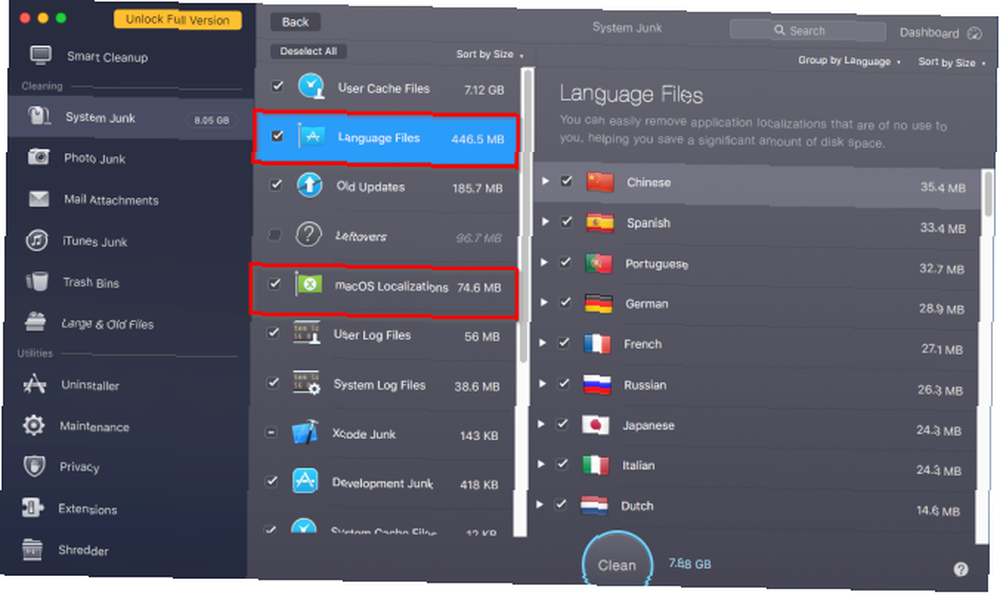
Dil dosyalarını kaldırdığınızda, hangi uygulamaların çökeceğini veya donacağını tahmin edemezsiniz. En kötü durumda, uygulamayı yeniden yüklemeniz gerekir. Ayrıca, Microsoft Office ve Adobe uygulamaları gibi programların eski sürümleri düzgün çalışmayabilir veya güncellenmeyebilir. Bu nedenle, dil dosya ve klasörlerini yoksaymak en iyisidir.
Mac'inizde yer açmak için ipuçlarımızı inceleyin Mac'te Yer Nasıl Boşaltır: Bilmeniz Gereken 8 İpuçları ve Püf Noktaları Mac'te Yerinizi Boşaltan: Bilmeniz Gereken 8 İpuçları ve Püf Noktaları Mac? Mac'te alan boşaltmanın ve sürücü alanınızı geri kazanmanın birkaç yolu! bunu yapmanın daha iyi yolları için.
2. Gizli / özel / var Klasörü
macOS, sistemi hızlandırmak için çeşitli kullanıcı ve sistemle ilgili önbellek dosyaları oluşturur. Bulunan önbellek ve geçici veriler. / Library / Önbellekler senin kontrolünde. Bu önbelleği manuel olarak silebilirsiniz Bir Mac'teki Sistem ve İnternet Önbelleklerini Temizleme Bir Mac'teki Sistem ve İnternet Önbelleklerini Temizleme Mac'inizdeki önbellekleri temizlemek mi istiyorsunuz? MacOS'taki depolama alanını yeniden kazanmak için geçici dosyaları bulmak ve temizlemek için birkaç yer. üçüncü taraf araçları olmadan.
Ancak sistem klasöründe bulunanlar tamamen macOS tarafından yönetiliyor. Senin için bile görünmüyorlar. Bazen bu dizinlerdeki öğeler büyük miktarda disk alanı kaplayabilir. Böylece, içeriğini silmek için güvenli olup olmadığını merak edebilirsiniz / Özel / var / klasörleri ya da değil.
/ Private / var / klasörlerinin konumu
Bulmanın en basit yolu / Özel / var Klasör Bulucu Klasöre Git Menü. Basın Cmd + ÜstKrkt + G getirmek Klasöre Git kutu ve girin / Özel / var / klasörleri. Yeni bir Bulucu sekmesi hemen açılacak.
Sistem önbelleğe alınmış ve geçici dosyaların yerini açmak için terminal pencereyi açın ve aşağıdakini yazın:
$ TMPDIR açmakUzun, görünüşte rastgele alt klasörlere sahip iki karakterli bir klasör adı göreceksiniz. Klasör ağacında gezinirken, bu üç klasörü araştırın. C klasör temsil eder Önbellek, süre T için Geçici Dosyalar. kullanıcı dosyalar 0 Klasör.
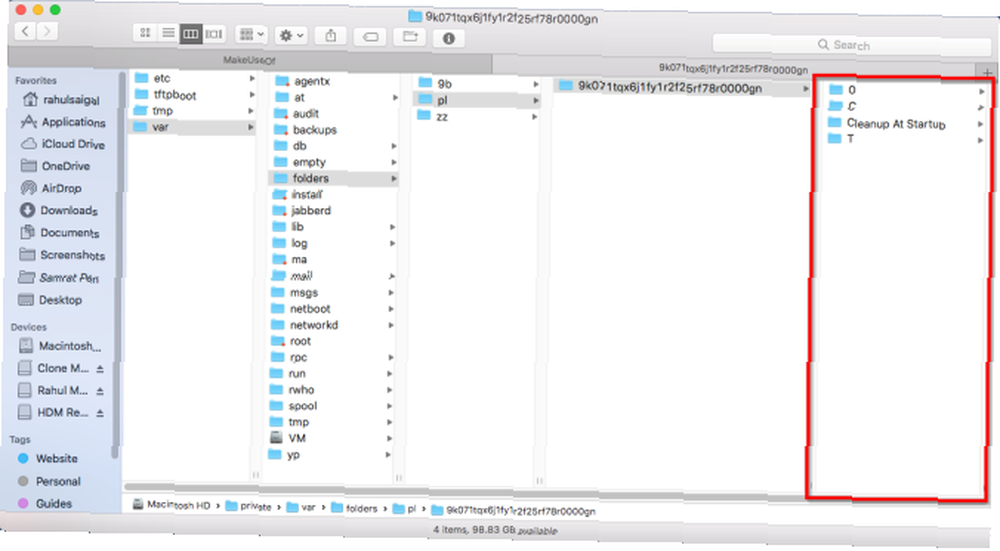
/ Private / var / klasörleri ile ilgili sorunlar
OmniDiskSweeper ile hızlı bir tarama / Özel / var / klasörleri 1GB ve / Özel / var yaklaşık 4 GB'dir. Bu klasörlerin boyutu sisteme göre değişebilir, ancak çok büyük olmamalıdır.
Bu dizinler 10GB'tan fazla sürerse, o zaman bir endişe.
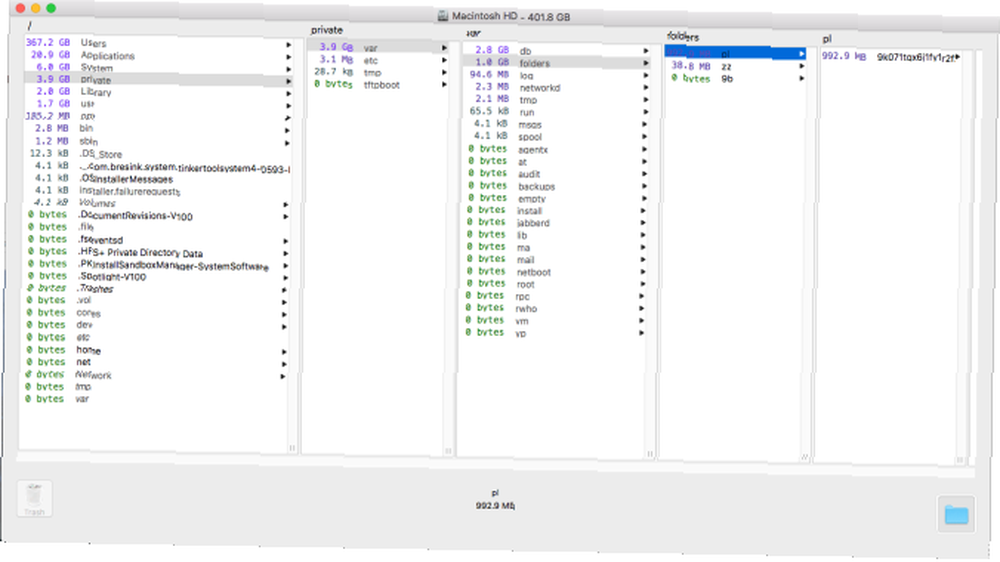
Herhangi bir yerden dosyaları el ile silmeye çalışmamalısınız. / Özel / var Dizinler büyük olsalar bile. Bunu yapmak, çekirdek macOS dosyalarına zarar verebilir, belge verilerini bozabilir ve Mac'inizin beklendiği gibi önyüklenmesini veya davranmasını önleyebilir. Daha sonra sıfırdan macOS yeniden takılıp sıkışmış olur.
Bu dosyaları güvenle kaldırmak için, tüm uygulamalardan çıkın ve Apple Menüsü> Kapat. Mac'inizi yeniden başlattığınızda, yerleşik önbellek temizleme mekanizmalarını tetiklersiniz. Bu, gereksiz içeriği, önbellekleri ve geçici öğeleri / tmp, / private / var, ve / Özel / var / klasörleri.
Bazı nedenlerden dolayı bu dosyalar silinmezse, Mac'inizi Güvenli Modda yeniden başlatın. macOS, bu modda önbelleklerden ve geçici dosyalardan kurtulmak için ek yerleşik mekanizmalar kullanır. Ardından normal modda normal modda yeniden başlatın ve kullanılabilir disk alanınızı yeniden kontrol edin.
/ Private / var içindeki Diğer Önemli Klasörler
Disk alanıyla ilgili olarak, dokunmamanız gereken birkaç klasör daha var:
- / Özel / var / db: Bir sürü macOS yapılandırması ve veri dosyaları içerir. Spotlight veritabanı, ağ yapılandırma dosyaları ve daha fazlasını içerir.
- / Özel / var / VM: Takas ve uyku görüntü dosyaları içerir. Mac'inizi hazırda bekletirseniz, bu dizin 5GB'tan fazla disk alanı kaplar..
- / Özel / var / tmp: Başka bir geçici dosya dizini.
3. Sistem Kütüphanesi Klasörü
MacOS dosya sistemi birden fazla Kütüphane klasörü içerir. Bu, tasarım gereğidir ve Kütüphane klasörlerinin içerikleri arasında birçok benzerlik olsa da, her klasörün macOS dosya sisteminde farklı bir rolü vardır. Üç Kütüphane klasörü bulacaksınız:
- /Kütüphane
- / System / Library
- ~ / Library
Ana ve Sistem Kitaplığı klasörünün genel kapsamı vardır. İçindekiler sistemin her yönünü destekliyor. Sistem Kitaplığı klasörü, macOS'un çalışması için gereken dosyaları içerir. Yalnızca işletim sistemi verilerini değiştirme hakkına sahiptir ve yalnızca sistem düzeyinde olaylar onları etkilemelidir. Bu klasördeki hiçbir şeye dokunman için bir sebep yok..

4. Kullanıcı Kütüphanesi Klasörü
Kütüphane Giriş dizininin içindeki klasör, hesabınızın kişisel Kütüphanesidir. Burada, macOS sistemi, üçüncü taraf destek dosyalarını ve tercihleri depolar. Ayrıca Posta ayarları, Safari yer imleri, geçmiş, takvim verileri ve daha fazlasını içerir. Kütüphane klasörü ayrıca arada sırada temizlenmesi gereken klasörleri de içerir. Ancak, tüm klasörler dokunmak için güvenli değildir.
~ / Kütüphane / Uygulama Desteği
Bu klasörde, hem sistem hem de üçüncü taraf uygulamalar, genellikle uygulamadan sonra adlandırılan bir alt klasördeki destek dosyalarını depolar. Kayıt verilerini içerirler ve hatta belirli bir oturumda kullanılan kaydedilmiş uygulama verilerini saklarlar. Uygulama Destek dosyalarının içeriğini doğrudan silmeyin. Bunun yerine, uygulama ile birlikte destek dosyalarını silmek için AppCleaner adlı bir uygulamayı kullanın..
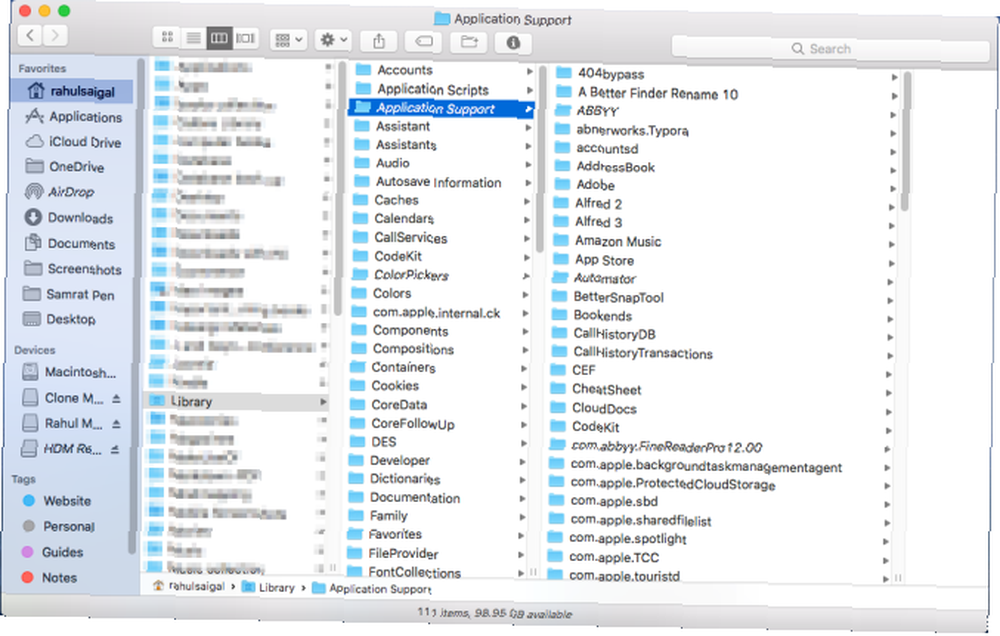
~ / Library / Preferences
Bu klasör, varsayılan ve üçüncü taraf uygulamalar için tüm tercih verilerini içerir. Yine, içeriğini silmeyin Tercihler Klasör; Aksi halde bir uygulama varsayılan durumuna geri döner veya çökebilir. Bir uygulamayı kaldırırken AppCleaner tercihlerle ilgilenecek.
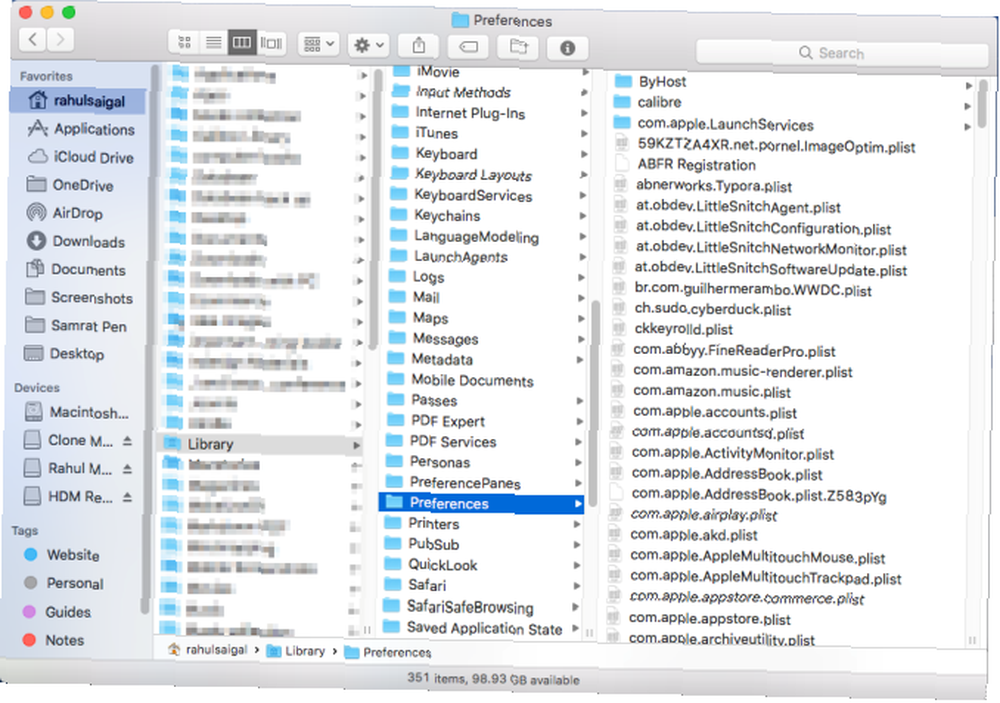
~ / Kütüphane / Mobil Belgeler
İCloud klasörünün asıl konumu budur. Belgeler, uygulama tercih dosyaları, iOS uygulama verileri ve bu klasörde daha fazla kullanım ömrü. Taşınmamalı, yeniden adlandırmamalı veya silmemelisiniz. Ayrıca, iCloud kullanıyorsanız, çok fazla disk alanı kaplayan bir klasördür. İhtiyacınız olmayan dosyaları boyutunu azaltmak için iCloud Drive'dan silin.
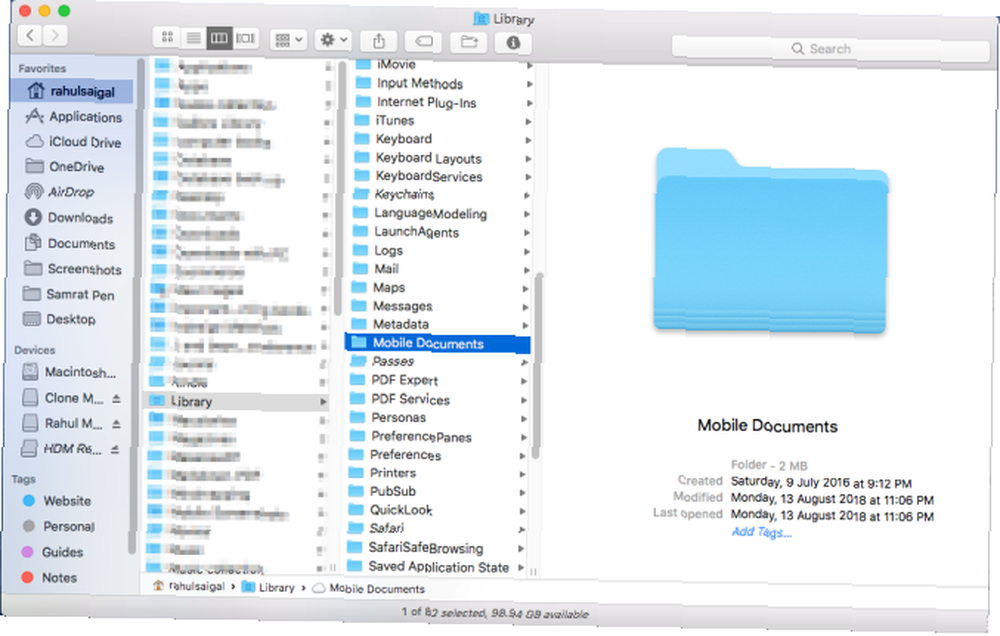
~ / Library / Kapları
Mac App Store'dan indirdiğiniz uygulamalar için destek dosyaları, önbellek verileri ve geçici dosyalar içerir. App Store'daki uygulamalar korumalı olduğu için, sistemin hiçbir yerine veri yazamazlar. Yine, bu klasörün içeriğini silmeyin. Konteynerler klasörü çok fazla disk alanı kaplıyorsa, etkilenen uygulamayı yeniden yükleyin..
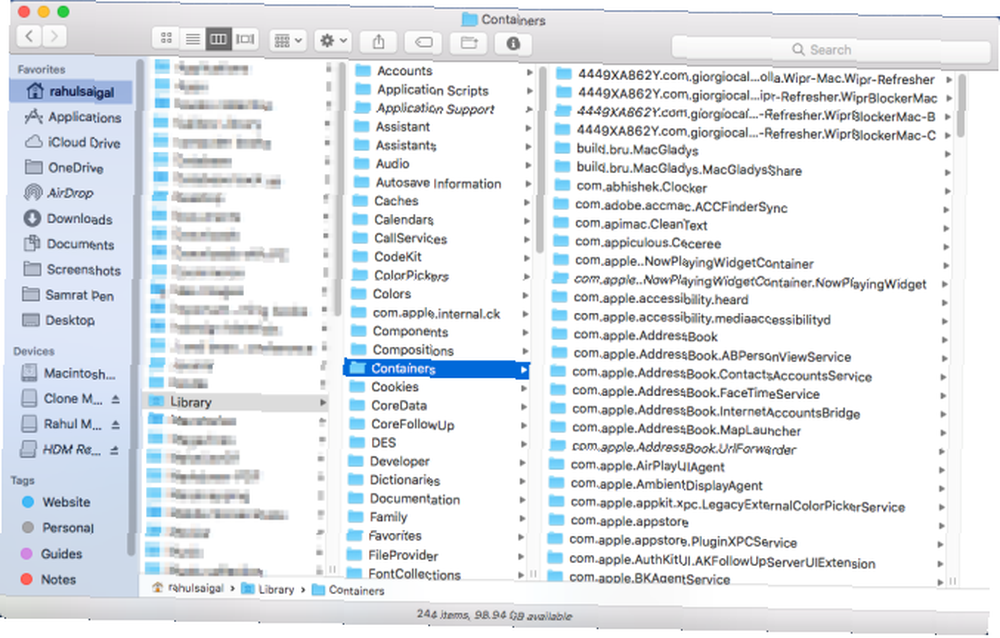
Kütüphanenizde bulacağınız diğer bir klasör ise CoreServices klasörüdür. MacOS'ta Gizli CoreServices Klasörünün Bozulması MacOS'taki Gizli CoreServices Klasörünün Bozulması Mac'inizin derinliklerinde, CoreServices adlı bir klasörü gizlemeyebilirsiniz. Hangi uygulamaların içinde olduğunu görelim. . Bu klasörle ilgili daha fazla ayrıntıyı buradan kontrol edebilirsiniz:
5. Ana Klasördeki Gizli Klasörler
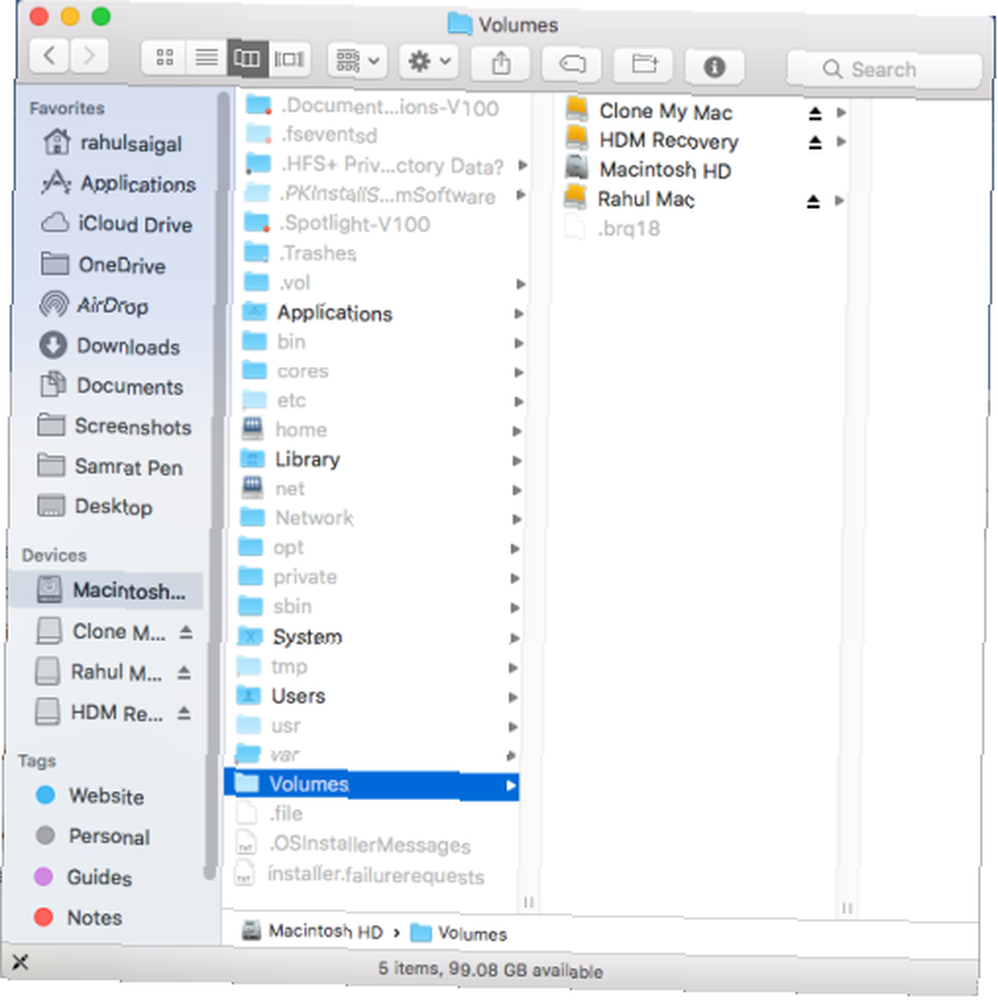
Tuşuna bastığınızda Cmd + Shift + Dönemi Bulucu’daki tuşları, aradığınızda bol miktarda dosya ve klasör göreceksiniz. Ev genellikle görünümden gizlenen dizin. Farklı macOS teknolojileri ve uygulamaları, Mac'inizin sorunsuz çalışması için verilerini bu klasörlerde depolar. Bu klasörlerin hiçbirini değiştirmemeli veya silmemelisiniz:
- .Spotlight-V100: Her monte edilmiş birim için Spotlight meta verileri. mdworker işlemler Spotlight aramasını güncellemek için bu meta verileri kullanır..
- .fseventsd: Tarafından kaydedilen FSEvents’ın bir günlük dosyası fseventsd launchdaemon süreci. Dosya oluşturma, değiştirme, silme ve daha fazlası gibi dosya sistemi olaylarını izler. Time Machine bu verileri arka planda yedeklemeyi işlemek için kullanır..
- .DocumentRevisions-V100: Bir dokümanın farklı sürümlerini kaydetmek ve almak için uygulamalar tarafından kullanılan macOS sürüm veritabanı.
- .PKInstallSandboxManager: Yazılım güncellemeleri ve sanal alan için kullanılır.
- .PKInstallSandboxManager-SystemSoftware: Sistem yazılımı güncellemeleri için kullanılır.
- .Çöpler: Takılan her birimdeki çöp kutusu klasörü.
Veri Kaybını Önlemek için Yedekleme Yapın
Bu klasörlerle uğraşmak risklidir, çünkü uygulamalarınızı, belgelerinizi ve macOS'unuzu bozabilir. Çoğu Mac kullanıcısı bu klasörler için endişelenmek zorunda olmasa da, disk alanı bir sorun olduğunda bu klasörleri keşfetmeye başlamaya başlamış olabilirsiniz.
Yedek olmak çok önemlidir. Herhangi bir veri kaybederseniz, nispeten kolayca kurtarabilirsiniz. Nasıl yedekleneceğini bilmiyorsanız, Time Machine'i nasıl kullanacağınızı öğrenin. MacOS'ta disk izinlerini onarmanız gerekiyorsa Mac Disk İzin Belgesi: MacOS İzinlerini Onarma Mac Disk İzinleri Nasıl Açıklanır: MacOS İzinlerini Onarma Mac'inizde disk izni sorunlarınız mı var? İşte disk izinlerinin nasıl çalıştığı ve macOS'taki izinlerin nasıl onarılacağı. sorun giderme için, nasıl devam edeceğinizi gösterebiliriz:











